Se desideri modificare la visualizzazione o il modello delle cartelle Libreria su Windows 10, questa guida ti sarà utile. Esiste più di un metodo da utilizzare per ottenere un aspetto diverso per le cartelle della Libreria.
Cartelle della libreria (Documenti, Immagini, Video, Musica, ecc.).) vengono come cartelle integrate, consentono di archiviare file importanti. In base alla modifica apportata, queste cartelle potrebbero mostrare viste diverse per file e sottocartelle. Alcuni mostrano tutti i dettagli di cui hai bisogno, mentre altri mostrano una grande icona di cartella/file. Tuttavia, se desideri modificare rapidamente il modello di visualizzazione, ecco alcuni dei metodi migliori che puoi seguire.

Come cambiare il modello della cartella Libreria su Windows 10
Questi sono i modi migliori per cambiare il modello della cartella Libreria su Windows 10
- Usa la libreria Ottimizza per l'opzione
- Usa l'opzione Proprietà
- Cambia modello dal pannello Visualizza
Diamo un'occhiata alla versione dettagliata di questi passaggi.
1] Cambia il modello di cartella usando la libreria Optimize
Il Ottimizza libreria per l'opzione è visibile quando apri una cartella Libreria sul tuo computer Windows 10. Si trova all'interno del Strumenti della libreria menu, visibile nel menu della barra multifunzione in alto. Per tua informazione, se utilizzi questa opzione, il modello di tutte le cartelle della Libreria (Documenti, Musica, Video, Immagini) verrà modificato contemporaneamente.
Per iniziare, apri una cartella Libreria e fai clic su Strumenti della libreria opzione per espandere il menu.

Quindi, fai clic su Ottimizza libreria per opzione e seleziona un modello di visualizzazione in base alle tue esigenze.
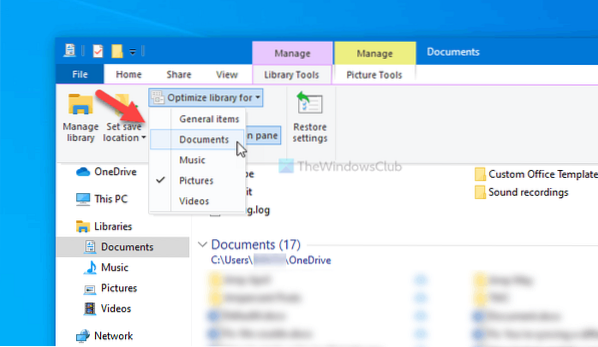
Una volta fatto, puoi trovare immediatamente la modifica.
Tuttavia, se desideri modificare il modello di visualizzazione di una cartella Libreria specifica, puoi utilizzare il tasto destro del mouse Proprietà opzione.
Leggere: Come aggiungere o rimuovere cartelle in una libreria.
2] Usa l'opzione Proprietà per cambiare il modello della cartella Libreria
Per iniziare, fai clic con il pulsante destro del mouse su una cartella Libreria e seleziona Proprietà opzione. Non aprire Documenti/Immagini o altro e fare clic con il pulsante destro del mouse su uno spazio vuoto. Invece, devi fare clic con il pulsante destro del mouse sul nome della cartella Libreria e selezionare il rispettivo Proprietà opzione.
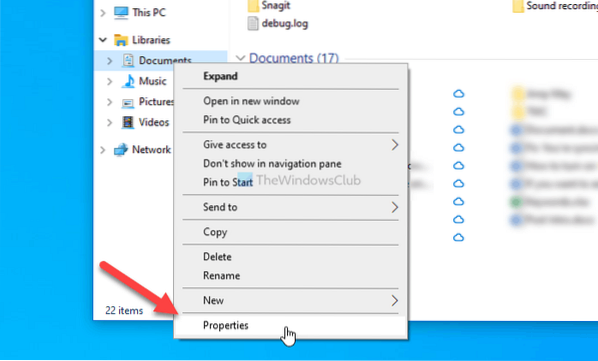
Quindi, espandi il Ottimizza questa libreria per elenco a discesa e selezionare un'opzione adatta alle proprie esigenze.
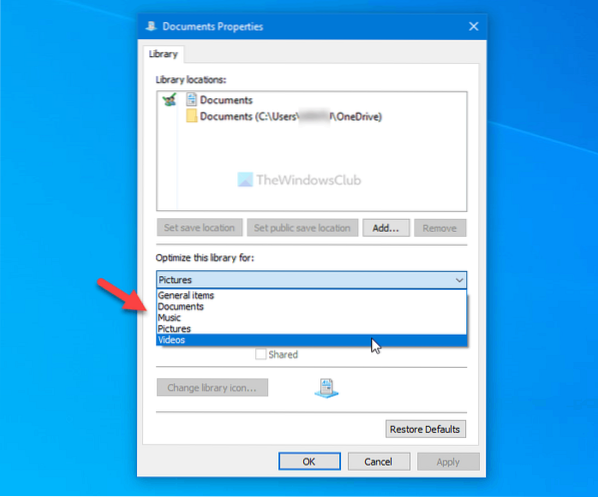
Clicca il ok pulsante per salvare la modifica.
Leggere: Quali cartelle possono essere aggiunte alla Libreria di Windows.
3] Cambia modello di cartella dal pannello Visualizza
Nel caso in cui sia necessaria una soluzione rapida per modificare il modello di visualizzazione della cartella Libreria, è possibile utilizzare il Visualizza opzione del pannello visibile nel menu della barra multifunzione in alto. Come la seconda opzione menzionata in questo articolo, puoi modificare il modello di visualizzazione solo per una cartella specifica utilizzando questa opzione.
Per utilizzare questa opzione, apri una cartella Libreria, fai clic su Visualizza menu e scegli un tipo di modello secondo il tuo desiderio.
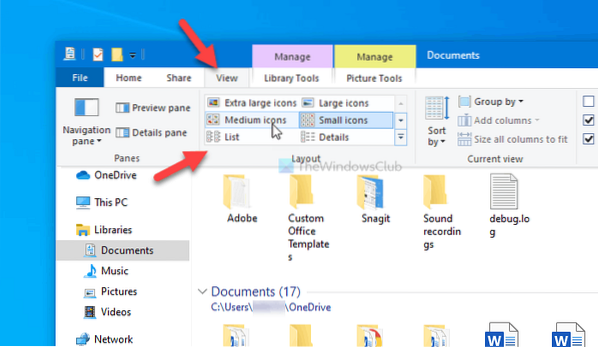
Cambia immediatamente il modello e puoi cambiarlo di nuovo in qualcos'altro usando la stessa opzione.
È tutto! Spero che questi metodi ti abbiano aiutato a cambiare il modello di visualizzazione della cartella Libreria.
Ora leggi: Come impostare una visualizzazione cartella predefinita per tutte le cartelle.

 Phenquestions
Phenquestions

